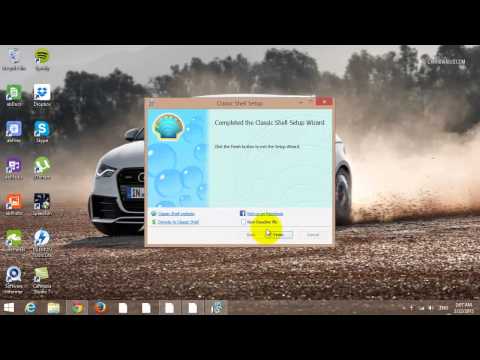Вашият твърд диск на Windows XP е повреден и искате да го форматирате. Или може би искате да инсталирате ново копие на Windows XP със Service Pack 3 и не знаете как да направите това. Ако не искате да правите грешки по време на форматирането и искате да свършите работата бързо, моля, помислете за четене на тази конкретна wikiHow за по -подробни инструкции.
Стъпки

Стъпка 1. Вземете инсталационен компактдиск за Windows XP
Обикновено го получавате с вашия компютър, ако сте закупили Windows. Ако нямате инсталационния компактдиск, можете да го закупите от Microsoft. За инсталиране ще ви е необходим компактдискът.

Стъпка 2. Стартирайте компютъра си и натиснете клавиша F2, F12 или клавиша Delete (Зависи от модела на вашия компютър)
Ще се покажат настройките на вашия компютър Bios. Намерете менюто за зареждане. В "приоритет на зареждащо устройство" изберете CD-ROM като първо устройство за зареждане.

Стъпка 3. Поставете инсталационния компактдиск на Windows XP и рестартирайте компютъра
Вашият компютър ще се зареди от компактдиска и ще започне инсталирането на Windows. Натиснете клавиша Enter на този екран.

Стъпка 4. Приемете лицензионното споразумение, като натиснете клавиша F8

Стъпка 5. Изберете „дял на твърдия диск“за инсталиране на XP

Стъпка 6. Помислете за създаване на отделен дял на този екран
Направете това, като натиснете клавиша "C" и определите размера на дяла.

Стъпка 7. Изберете желания от вас дял за инсталиране на Windows XP
Натиснете клавиша Enter.

Стъпка 8. Изберете да форматирате дяла
Изберете NTFS бързо за най -добри резултати.
Изберете NFTS (бързо): Нормалният NFTS ще отнеме много повече време, а файловите системи FAT са остарели

Стъпка 9. Настройката ще форматира дяла

Стъпка 10. Стартирайте настройката
След форматиране, Setup ще започне да копира файлове на твърдия диск.

Стъпка 11. Инсталирайте Windows
След като Setup копира вашите файлове, Setup ще рестартира вашия компютър и ще започне инсталирането на Windows. Можете да видите напредъка на инсталацията в лентата за напредък в левия панел.

Стъпка 12. Изберете желания език и регионални настройки, когато бъдете подканени от Setup

Стъпка 13. Въведете ключа на Windows от вашия диск
Това обикновено идва с инсталационния диск на Windows, написан зад опаковката. Можете също да закупите ключ онлайн от Microsoft.

Стъпка 14. Въведете име за вашия компютър
Ако желаете, можете също да въведете парола за вход - в противен случай можете да я оставите празна.

Стъпка 15. Изберете настройките за час и дата и часовата зона според вашата страна

Стъпка 16. Предоставете мрежови настройки за мрежови компютри или изберете типични настройки и натиснете клавиша Enter

Стъпка 17. Инсталацията ще инсталира драйвери на устройства и ще регистрира компоненти

Стъпка 18. Завършете процеса на инсталиране
След приключване инсталацията ще извърши почистване на файлове и ще рестартира компютъра автоматично. На този етап можете да извадите CD от устройството.

Стъпка 19. Щракнете върху OK, ако Windows ви подкани да подобрите разделителната способност на екрана
Това ще коригира "качеството" на вашия екран и ще настрои дисплея така, че да пасне на вашия екран
Предупреждения
- Не забравяйте да архивирате важните си данни на флаш устройство преди форматиране.
- Ако преди това сте имали някакви вируси или злонамерен софтуер на компютъра си, опитайте да копирате само всички файлове, които не са заразени от него, ако е възможно.
- Повторното инсталиране ще изтрие всичките ви данни на диска, включително файлове и софтуер.